在腾讯会议的使用过程中,主持人扮演着至关重要的角色,他们可以控制会议的进行、管理参会者以及操作各种功能。然而,在某些情况下,主持人可能需要临时离开会议或者将会议的主导权交给其他参与者。那么,如何在腾讯会议中顺利转让主持人权限呢?本文将为您详细介绍具体的操作步骤和注意事项。
在开始转让之前,首先需要确认自己是否是当前会议的主持人。只有主持人有权转让权限,普通参会者无法完成这一操作。您可以通过查看会议界面顶部的信息栏来判断自己是否为主持人。如果是主持人,则会明确显示“主持人”字样;如果不是,则无法进行转让操作。
在腾讯会议的主界面上,通常会有一个菜单按钮(通常位于屏幕右上角)。点击该按钮后,会出现一系列选项。在这些选项中,寻找并选择“转让主持人”或类似的选项。这个选项可能会因版本不同而略有差异,但大致位置应该一致。
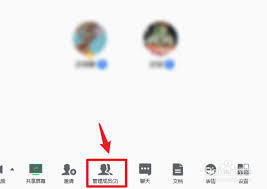
点击“转让主持人”后,系统会弹出一个列表,列出所有参会者的名称。从中选择一位合适的参会者作为新的主持人。确保选择的人是您信任的成员,并且具备管理会议的能力。选定后,点击确认即可完成转让。
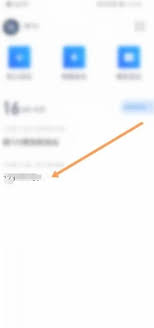
1. 提前告知:在转让主持人权限之前,最好提前通知即将接手的参会者,以免造成不必要的混乱。
2. 保留备用主持人:如果可能的话,尽量保留一个备用主持人,以防新的主持人出现问题时能够迅速切换回原主持人。
3. 了解权限范围:不同的会议可能有不同的权限设置,确保新主持人了解并能够胜任相关职责。
通过以上步骤,您可以轻松地在腾讯会议中转让主持人权限。希望本文的内容对您有所帮助,让您的会议更加顺畅高效!
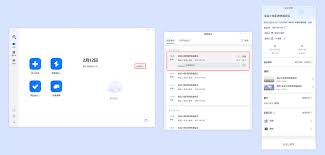
腾讯会议作为一款功能强大的在线会议工具,广泛应用于企业、学校、政府机构等各个领域。在会议过程中,查看会议中成员的信息是确保会议顺利进行的重要一环。本文将详细介绍如何在腾讯会议中查看会议成员信息,帮助您更好地管理会议。一、通过会议管理界面查看成员信息在会议进行时
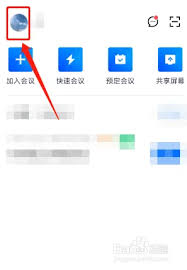
在现代远程办公和在线会议日益普及的今天,腾讯会议作为一款高效便捷的会议工具,受到了广大用户的喜爱。然而,网络问题常常成为影响会议体验的关键因素。为了确保会议的顺利进行,腾讯会议提供了网络检测功能,帮助用户快速排查和解决网络问题。本文将详细介绍如何进行腾讯会议网
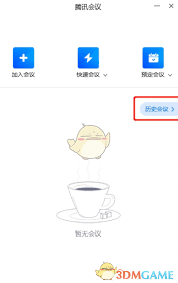
在日常使用腾讯会议时,我们可能会遇到一些问题,其中“转码失败”是较为常见的一种情况。这种问题可能会影响会议记录的查看和后续的工作流程。本文将帮助您全面了解腾讯会议历史会议中转码失败的原因以及解决方法。一、转码失败可能的原因1.文件格式不支持腾讯会议在处理历史会
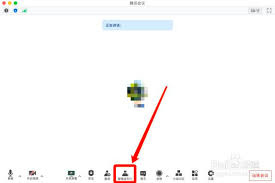
腾讯会议作为一款广泛应用于线上会议的软件,其便捷性和高效性备受用户青睐。在会议过程中,为了保持良好的会议秩序或个人隐私,静音功能显得尤为重要。本文将详细介绍如何在腾讯会议中实现静音操作,帮助用户更好地掌握这一实用技能。一、会议开始前的静音设置在加入会议之前,用
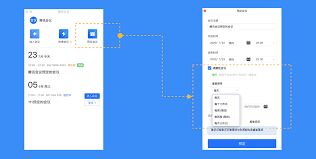
腾讯会议作为当前广泛使用的在线会议工具,为各类企业和个人提供了便捷、高效的远程协作平台。在腾讯会议中,周期性会议是一个颇受欢迎的功能,它允许用户设定固定的会议时间,系统将自动为这些会议发送提醒,从而简化了频繁创建会议的繁琐流程。然而,关于周期性会议的会议号是否
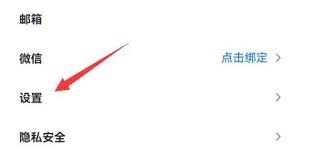
在远程办公日益普及的今天,腾讯会议作为一款高效便捷的在线会议工具,被广泛应用于各类商务洽谈、团队协作及在线教育等场景。而腾讯会议的背景墙设置功能,不仅有助于保护个人隐私,还能为会议增添一份专业与美观。本文将详细介绍如何在腾讯会议中设置背景墙,涵盖pc端与移动端
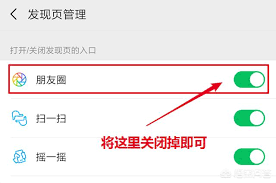
时间:2025/03/21
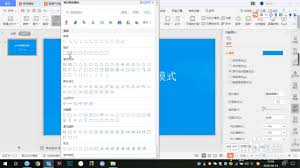
时间:2025/03/21
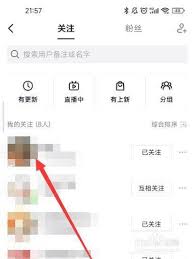
时间:2025/03/21

时间:2025/03/20
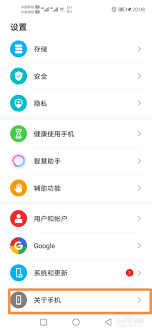
时间:2025/03/19
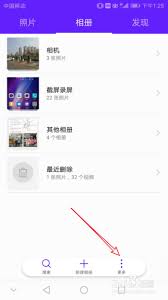
时间:2025/03/19

时间:2025/03/18
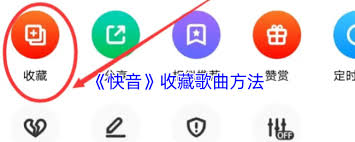
时间:2025/03/18
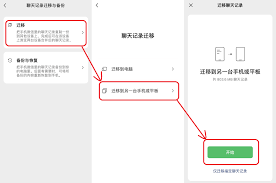
时间:2025/03/17

时间:2025/03/17